excel将两列数据做xy图的教程
时间:2024-01-01 09:56:54作者:极光下载站人气:1111
大部分用户在遇到表格文件的编辑问题时,都会选择在excel软件中来解决,这是一款功能强大且实用的表格制作工具,能够帮助用户简单轻松的完成数据的录入,因此excel软件吸引了不少的用户前来下载使用,当用户在excel软件中编辑表格文件时,想要为两列数据做成xy图,却不是很清楚具体的操作过程,其实这个问题是很好解决的,用户选中两列数据后,在菜单栏中的点击插入和散点图选项,接着选择自己喜欢的散点图样式即可解决问题,那么接下来就让小编来向大家分享一下excel将两列数据做成xy图的方法教程吧,希望用户在看了小编的教程后,能够从中获取到有用的经验。
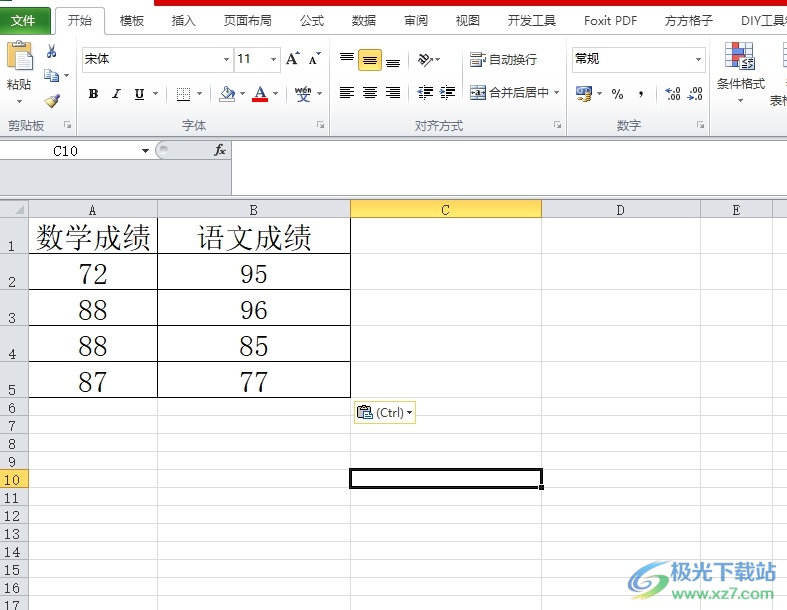
方法步骤
1.用户在电脑上打开excel软件,并来到表格文件的编辑页面上来选中两列数据
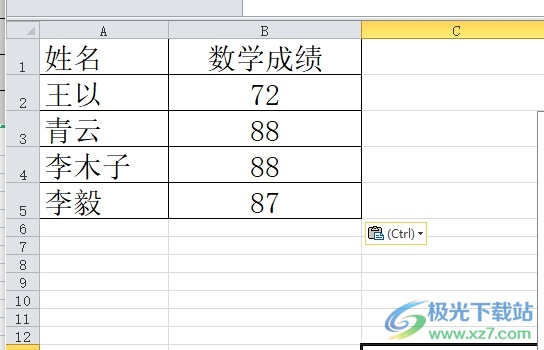
2.接着在页面上方的菜单栏中点击插入选项,将会显示出相关的选项卡,用户点击其中的散点图选项
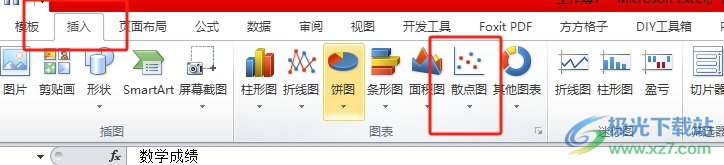
3.在弹出来的下拉选项卡中,用户根据自己的需求来选择需要的散点图样式即可解决问题
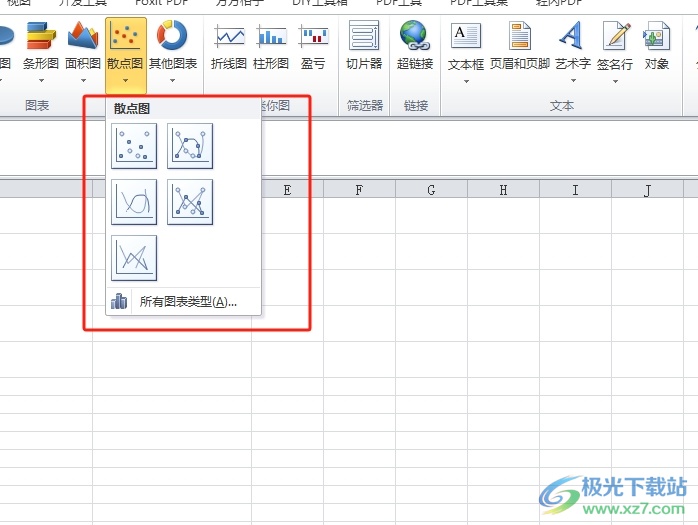
4.设置完成后,用户在表格的编辑页面上就会发现,当前页面上成功显示出来的xy图了,效果如图所示
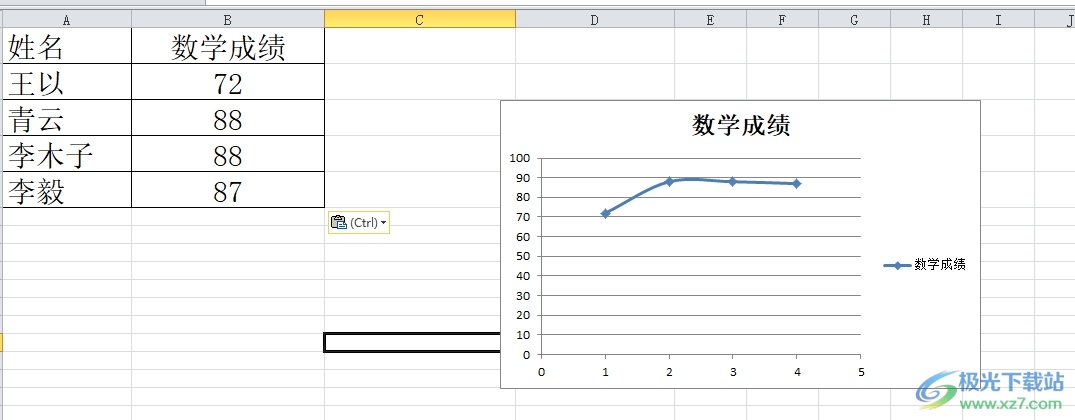
以上就是小编对用户提出问题整理出来的方法步骤,用户从中知道了大致的操作过程为点击插入-散点图-选择样式-插入图表这几步,方法简单易懂,因此感兴趣的用户可以跟着小编的教程操作试试看,一定可以成功将两列数据做成xy图的。

大小:60.68 MB版本:1.1.2.0环境:WinAll, WinXP, Win7
- 进入下载
相关推荐
相关下载
热门阅览
- 1百度网盘分享密码暴力破解方法,怎么破解百度网盘加密链接
- 2keyshot6破解安装步骤-keyshot6破解安装教程
- 3apktool手机版使用教程-apktool使用方法
- 4mac版steam怎么设置中文 steam mac版设置中文教程
- 5抖音推荐怎么设置页面?抖音推荐界面重新设置教程
- 6电脑怎么开启VT 如何开启VT的详细教程!
- 7掌上英雄联盟怎么注销账号?掌上英雄联盟怎么退出登录
- 8rar文件怎么打开?如何打开rar格式文件
- 9掌上wegame怎么查别人战绩?掌上wegame怎么看别人英雄联盟战绩
- 10qq邮箱格式怎么写?qq邮箱格式是什么样的以及注册英文邮箱的方法
- 11怎么安装会声会影x7?会声会影x7安装教程
- 12Word文档中轻松实现两行对齐?word文档两行文字怎么对齐?
网友评论